如何在没有 Microsoft 帐户的情况下设置 Windows 11
使用本地帐户设置 Windows 11
下面的所有选项都允许用户在开箱体验期间绕过 Microsoft 帐户创建或登录。这是一个向导,可在操作系统文件已复制到磁盘后引导用户完成设置的最后步骤。大多数预装 Windows 11 的 PC 从这个阶段开始。
开箱即用体验的前几个步骤始终相同。他们来了:
第 1 步:选择国家或地区。
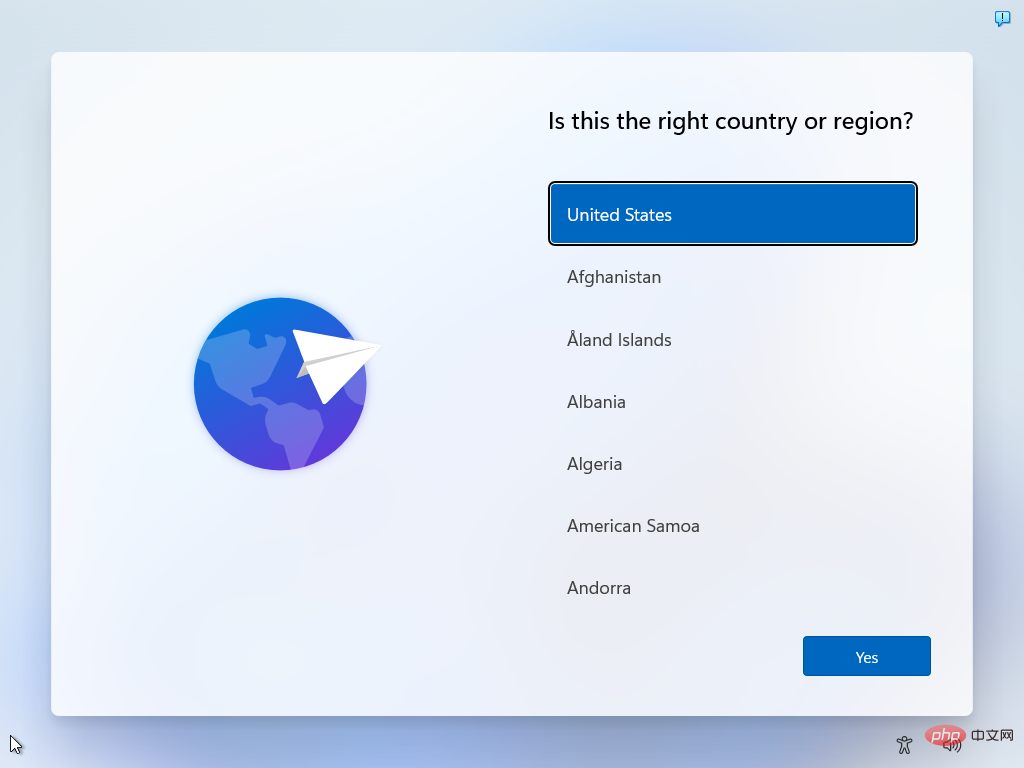
第二步:确认或选择键盘布局或输入法。
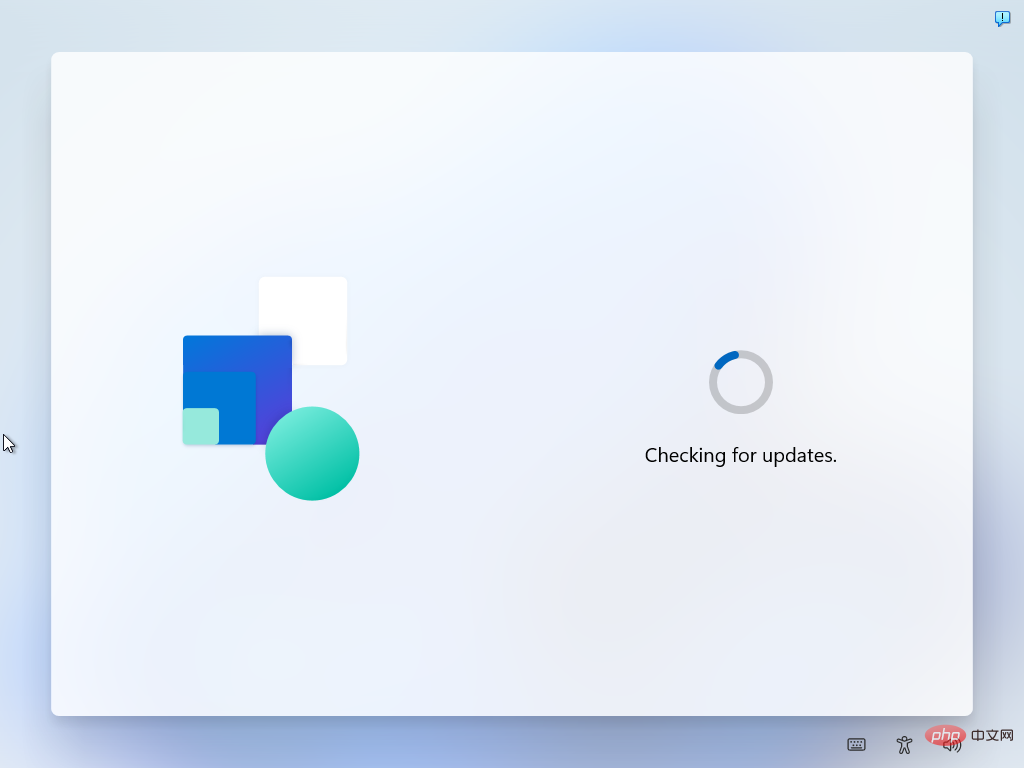
第 4 步:为设备命名。此步骤是可选的。
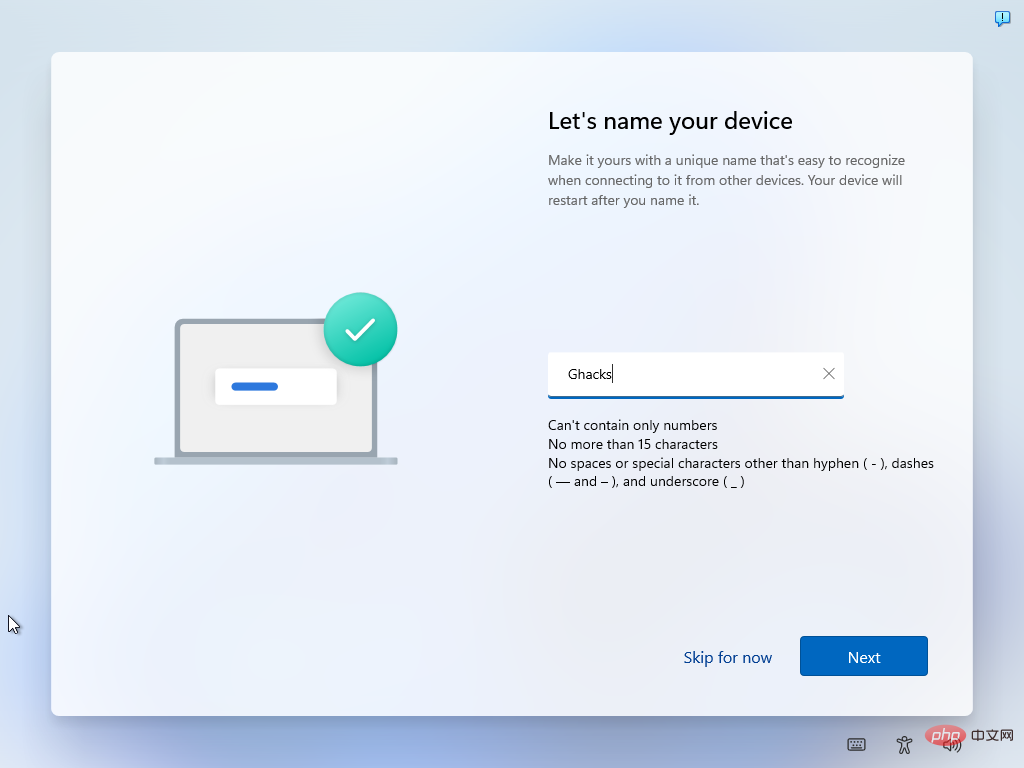
第 5 步:选择设备是个人使用设备还是应设置为工作或学校使用。
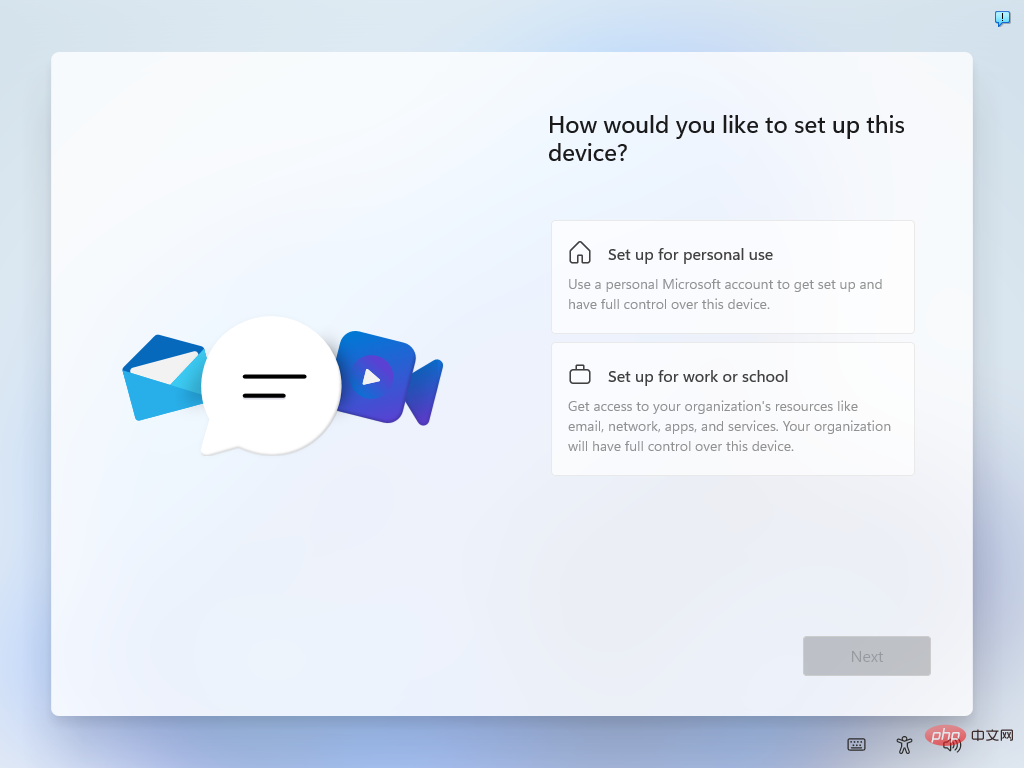
下一个屏幕提示用户使用 Microsoft 帐户登录。它被称为“解锁您的 Microsoft 体验”并且仅具有登录按钮。
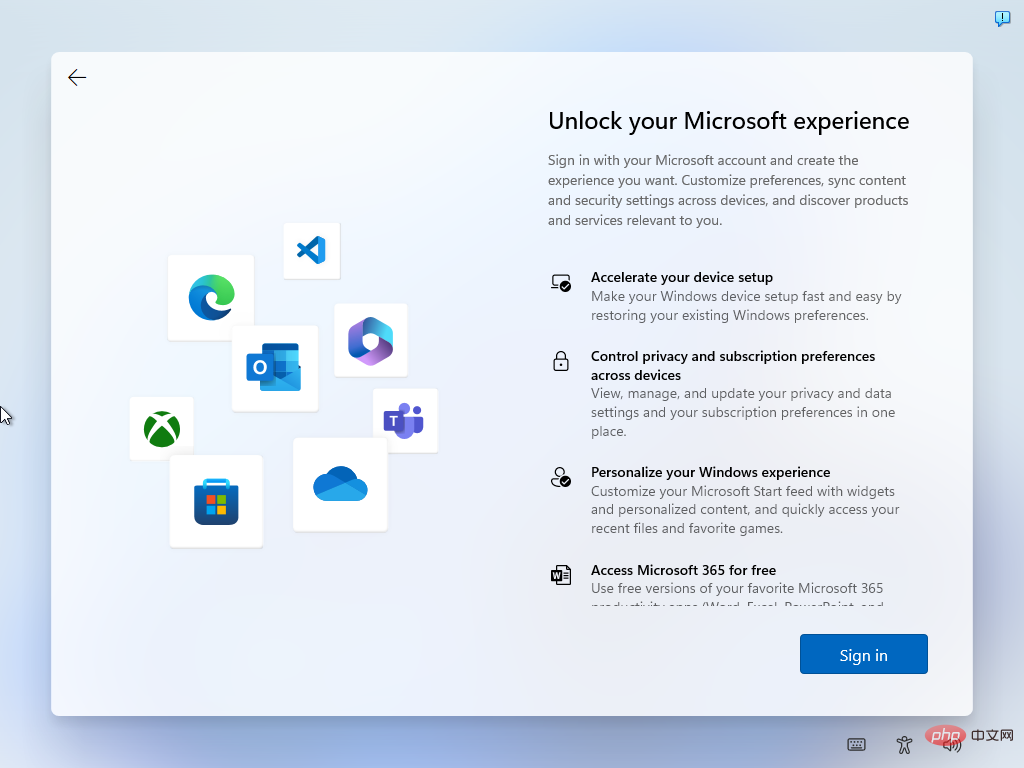
绕过 Windows 11 上的 Microsoft 帐户设置
选择以下选项之一以跳过 Microsoft 帐户并在安装过程中创建本地帐户。
最佳选择:电子邮件地址绕过
某些电子邮件地址会强制开箱即用体验跳过 Microsoft 帐户的创建。所需要做的就是在安装过程中将这些电子邮件地址之一键入到 Microsoft 帐户字段中。
第 1 步:选择登录。
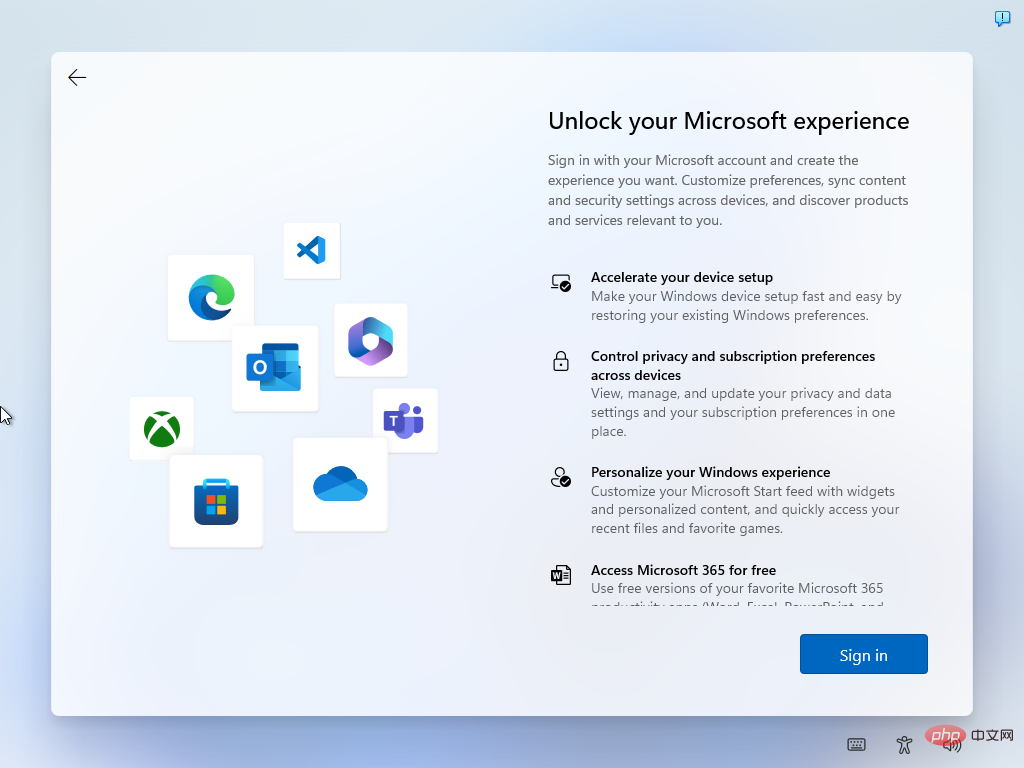
第 2 步:使用以下电子邮件地址之一(请注意,Microsoft 可能会一次性删除此选项):
- no@thankyou.com ,任何密码
- test@test.com , 密码测试
- 1@1.com , 密码测试
完成后选择下一步。
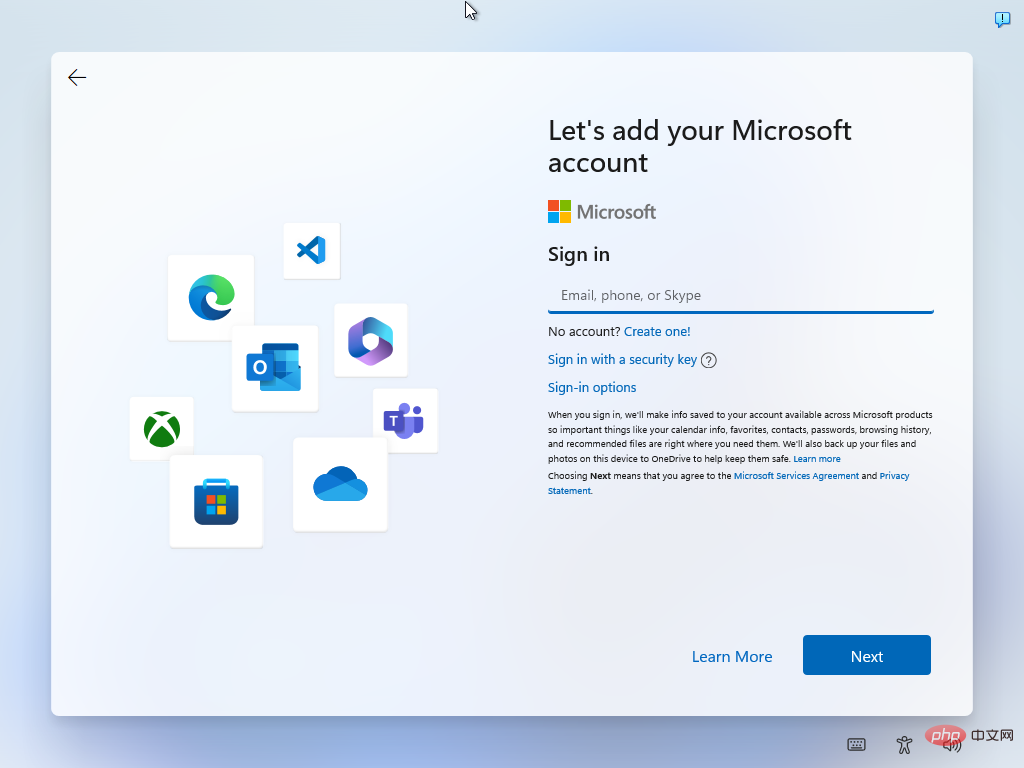
第 3 步:键入任意密码并选择“登录”。
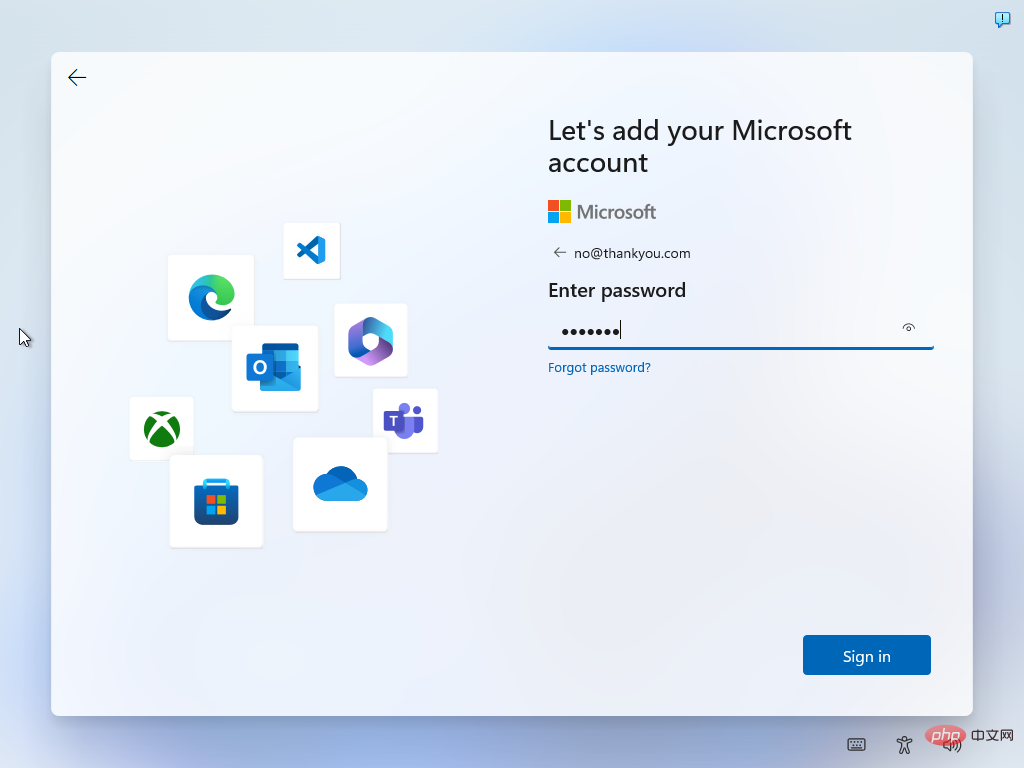
第 4 步:Windows 11 显示糟糕,出现错误页面。选择下一步。
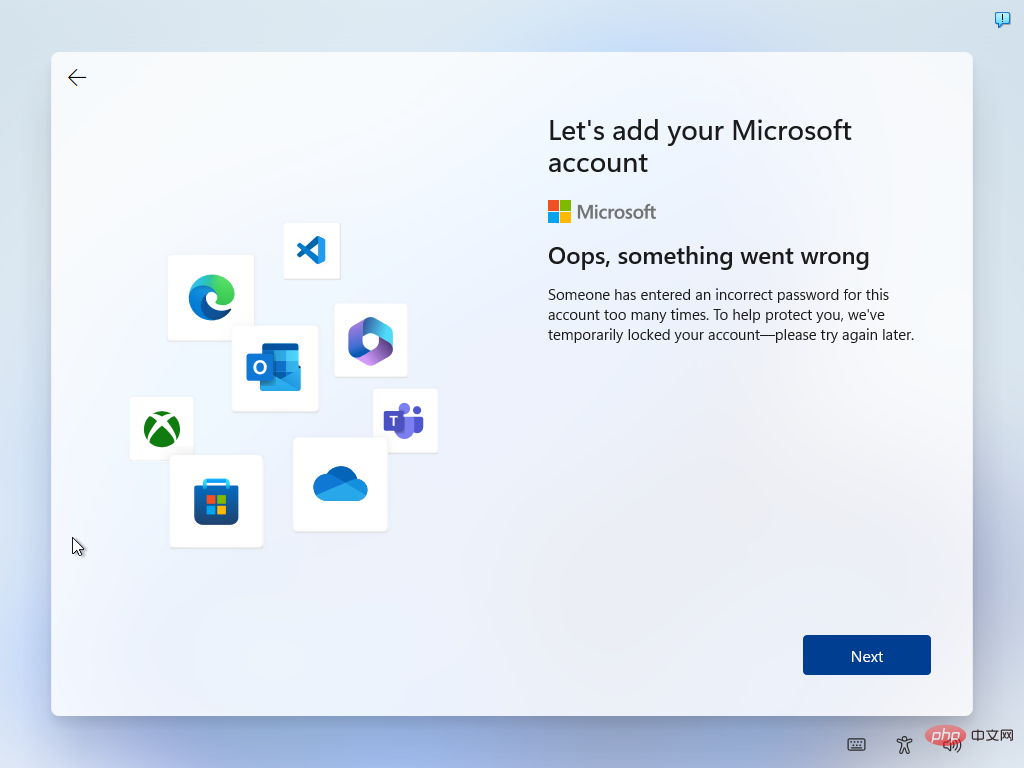
第 5 步:您现在可以创建一个本地帐户。选择本地帐户用户名,然后选择下一步。
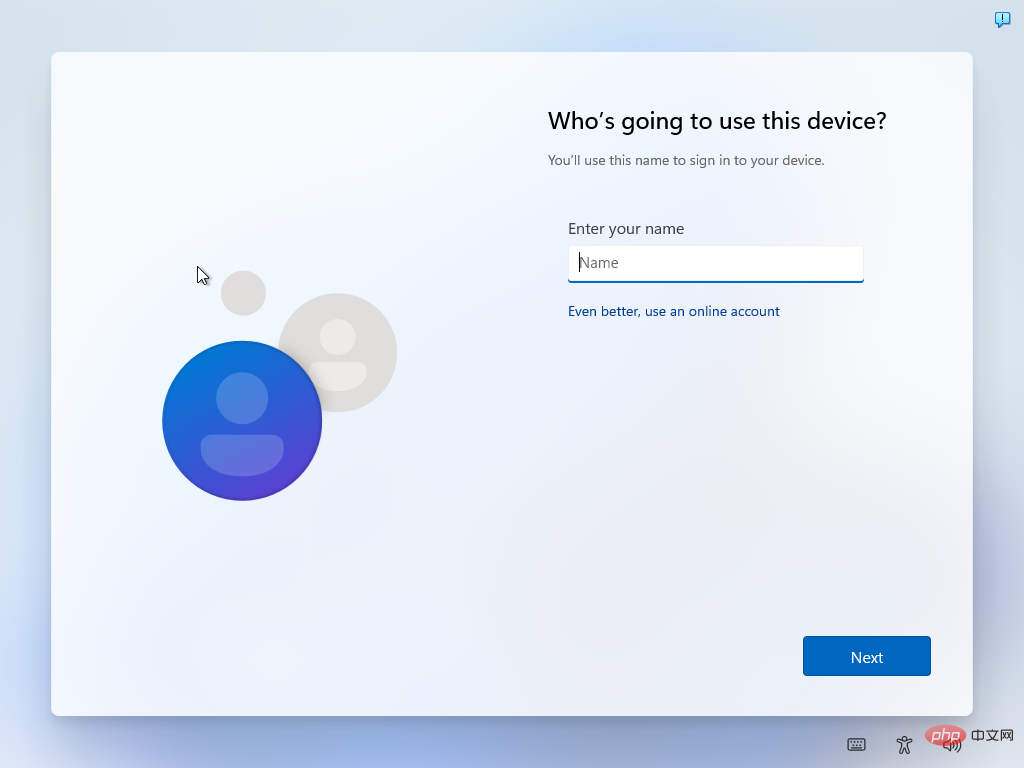
第 6 步:键入本地密码。请注意,它是可选的。选择下一步以完成帐户创建过程。
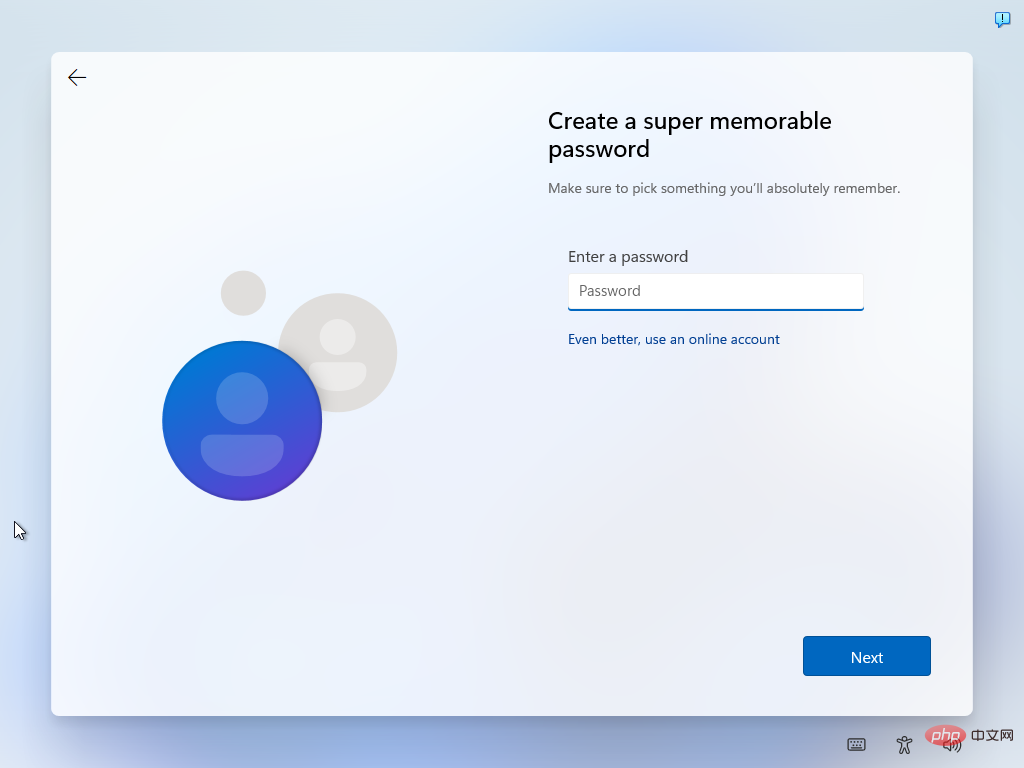
本地帐户已经创建,在 Windows 11 首次加载桌面之前还需要设置一些额外的东西。
以下选项也可能有效,但如果上述选项仍然有效,则不建议使用。
选项:从命令行终止互联网
在安装过程中暂时禁用 Internet 连接是另一种选择。它的工作原理类似于 Internet 连接的物理中断,但在许多情况下更舒适。
- 第一步:在登录微软账户阶段,按Shift-F10打开命令提示符窗口。
- 第 2 步:键入 ipconfig /release 并激活回车键。这将客户端的 IP 地址标记为可用。换句话说:PC 不再连接到 Internet。
- 第 3 步:关闭命令提示符窗口并激活后退按钮。
- 第 4 步:现在可以创建本地帐户。
以上是如何在没有 Microsoft 帐户的情况下设置 Windows 11的详细内容。更多信息请关注PHP中文网其他相关文章!

热AI工具

Undresser.AI Undress
人工智能驱动的应用程序,用于创建逼真的裸体照片

AI Clothes Remover
用于从照片中去除衣服的在线人工智能工具。

Undress AI Tool
免费脱衣服图片

Clothoff.io
AI脱衣机

AI Hentai Generator
免费生成ai无尽的。

热门文章

热工具

记事本++7.3.1
好用且免费的代码编辑器

SublimeText3汉化版
中文版,非常好用

禅工作室 13.0.1
功能强大的PHP集成开发环境

Dreamweaver CS6
视觉化网页开发工具

SublimeText3 Mac版
神级代码编辑软件(SublimeText3)

热门话题
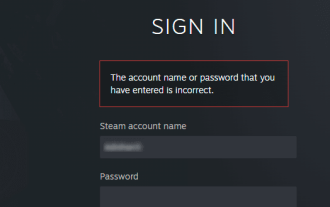 如何恢复 Steam 帐户(无需用户名或密码)?
Apr 25, 2023 pm 07:13 PM
如何恢复 Steam 帐户(无需用户名或密码)?
Apr 25, 2023 pm 07:13 PM
在此期间,您将许多游戏下载到您的Steam帐户,有一天当您登录Steam玩其中一款游戏时,却发现您忘记了您的用户名或密码。通过您的帐户下载的游戏处于危险之中。无需担心,您可以按照以下步骤恢复您的Steam帐户,回到您最喜爱的游戏。恢复您的Steam帐户的步骤:1-从您的桌面浏览器进入Steam登录页面https://store.steampowered.com/login。2-单击忘记密码?或Steam登录页面上的支持选项卡。3-选择支持选项卡将带您进入Steam支
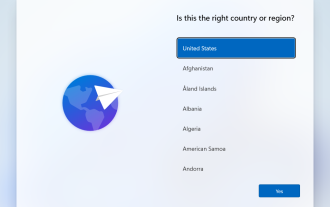 如何在没有 Microsoft 帐户的情况下设置 Windows 11
Apr 15, 2023 am 10:07 AM
如何在没有 Microsoft 帐户的情况下设置 Windows 11
Apr 15, 2023 am 10:07 AM
使用本地帐户设置Windows11下面的所有选项都允许用户在开箱体验期间绕过Microsoft帐户创建或登录。这是一个向导,可在操作系统文件已复制到磁盘后引导用户完成设置的最后步骤。大多数预装Windows11的PC从这个阶段开始。开箱即用体验的前几个步骤始终相同。他们来了:第1步:选择国家或地区。第二步:确认或选择键盘布局或输入法。第3步:检查更新自动运行第4步:为设备命名。此步骤是可选的。第5步:选择设备是个人使用设备还是应设置为工作或学校使用。下一个屏幕提示用户使用
 如何在 Gmail 中删除自动完成的电子邮件地址
Apr 21, 2023 am 10:46 AM
如何在 Gmail 中删除自动完成的电子邮件地址
Apr 21, 2023 am 10:46 AM
Gmail是Google推出的最流行的基于Web的电子邮件服务器,它具有许多在浏览、编辑和发送电子邮件时很有帮助的强大功能。其中一项功能是自动完成列表,它允许用户在完成输入完整地址之前查看保存为联系人的电子邮件地址列表。此功能确实很有用,但有时它可能不是很好的方法,因为可能有一些电子邮件地址不再有效或可能已被用户删除。例如,离开组织的人无法再访问公司电子邮件地址。但是有一种方法可以删除那些在Gmail的自动完成列表中突出显示的电子邮件地址。如果您还想从Gmail自动完成列表中删除电子邮件
 电子邮件地址是什么?怎么填写
Jan 05, 2024 pm 02:33 PM
电子邮件地址是什么?怎么填写
Jan 05, 2024 pm 02:33 PM
电子邮件地址是雷·汤姆林森主创的邮箱固定格式:user@mail.server.name,类似于邮寄普通信信件时收信人的地址。格式中user是收件人的用户名,mail.server.name是收件人的电子邮件服务器名,它还可以是域名或十进制数字表示的IP地址。Internet中每个用户的电子邮箱地址都具有惟一性,这样可使邮件的收发更加方便、准确。
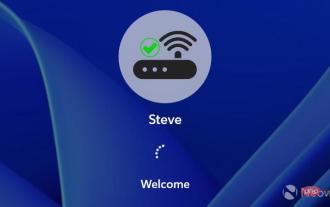 通过 Internet 设置 Windows 11 时绕过 Microsoft 帐户要求
Apr 28, 2023 pm 05:28 PM
通过 Internet 设置 Windows 11 时绕过 Microsoft 帐户要求
Apr 28, 2023 pm 05:28 PM
微软最近似乎已经为高级用户提供了它,因为该公司现在阻止了在没有Microsoft帐户(MSA)的情况下完全绕过设置Windows11的能力,即使在专业版中也是如此。尽管仍然可以调用OOBE\BYPASSNRO解决方法,这将真正让您在不连接到Internet的情况下继续设置,还有另一个更简单快捷的选项,可以让您创建本地帐户而不是所需的MSA,即使您在设置过程中连接到互联网。当设置进入您需要添加MSA的屏幕时,只需添加一个虚假的电子邮件地址,但它必须像电子邮件地址一样格式化,否则会返回
 如何在 Microsoft Outlook 中管理垃圾邮件
Apr 29, 2023 pm 05:04 PM
如何在 Microsoft Outlook 中管理垃圾邮件
Apr 29, 2023 pm 05:04 PM
垃圾邮件文件夹是包含垃圾邮件的文件夹。Outlook将一些邮件视为垃圾邮件,因此将它们移至垃圾邮件文件夹。但是,您仍然会在收件箱中发现一些您认为是垃圾的电子邮件。那么如何将它们移出收件箱呢?这就是Outlook具有向您认为是垃圾的电子邮件添加过滤器/条件的功能,以便下次您直接在垃圾文件夹中收到它,或者您也可以永久删除它。您有不同的选择来说明这个特定的电子邮件地址是有效的并且应该在收件箱中,而其他无效的电子邮件地址不应该在收件箱中看到。您甚至可以阻止电子邮件ID,该功能类似于仅阻止电话上的
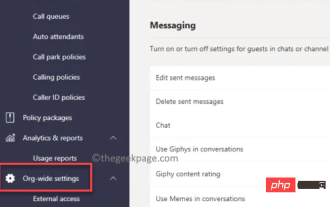 如何在 Windows 11/10上通过邮箱发送 Microsoft Teams 中的频道消息
Apr 21, 2023 pm 04:31 PM
如何在 Windows 11/10上通过邮箱发送 Microsoft Teams 中的频道消息
Apr 21, 2023 pm 04:31 PM
MicrosoftTeams就是这样一款应用程序,它彻底改变了团队之间在线交流的概念。虽然这一概念在专业领域更为普遍,但在大流行之后,它在个人交流中也受到了欢迎。然而,事实证明,Teams应用程序对企业更有用,尤其是在Covid-19大流行期间,人们被迫在家工作。该应用程序因其一些有用的功能而比其竞争对手更受欢迎,这些功能可以帮助专业人士通过流畅的在线协作提高他们的生产力和沟通。虽然它拥有一系列重要功能,可帮助团队轻松连接、沟通、发送和共享文档,但它还具有隐藏功能,例如在Windows11/
 如何在 iOS 15 中使用隐藏我的电子邮件
May 14, 2023 pm 06:16 PM
如何在 iOS 15 中使用隐藏我的电子邮件
May 14, 2023 pm 06:16 PM
对于一个非常易于使用的iOS15功能,隐藏我的电子邮件提供了很多选项。以下是您可以-到目前为止,还不能-做的事情。iOS15中新的“隐藏我的电子邮件”功能并不意味着用Apple取代SignIn,但它显然是该想法的演变。与其给公司你的实际电子邮件地址,不如给他们一个运行良好的电子邮件地址——但你可以在需要时关闭它。也许公司只是不断地向您发送垃圾邮件,并将“退订”视为挑战。也许他们已将您的电子邮件地址出售给其他公司,而他们正是向您发送垃圾邮件的公司。不管是什么原因,当你想摆脱这个问题时,





